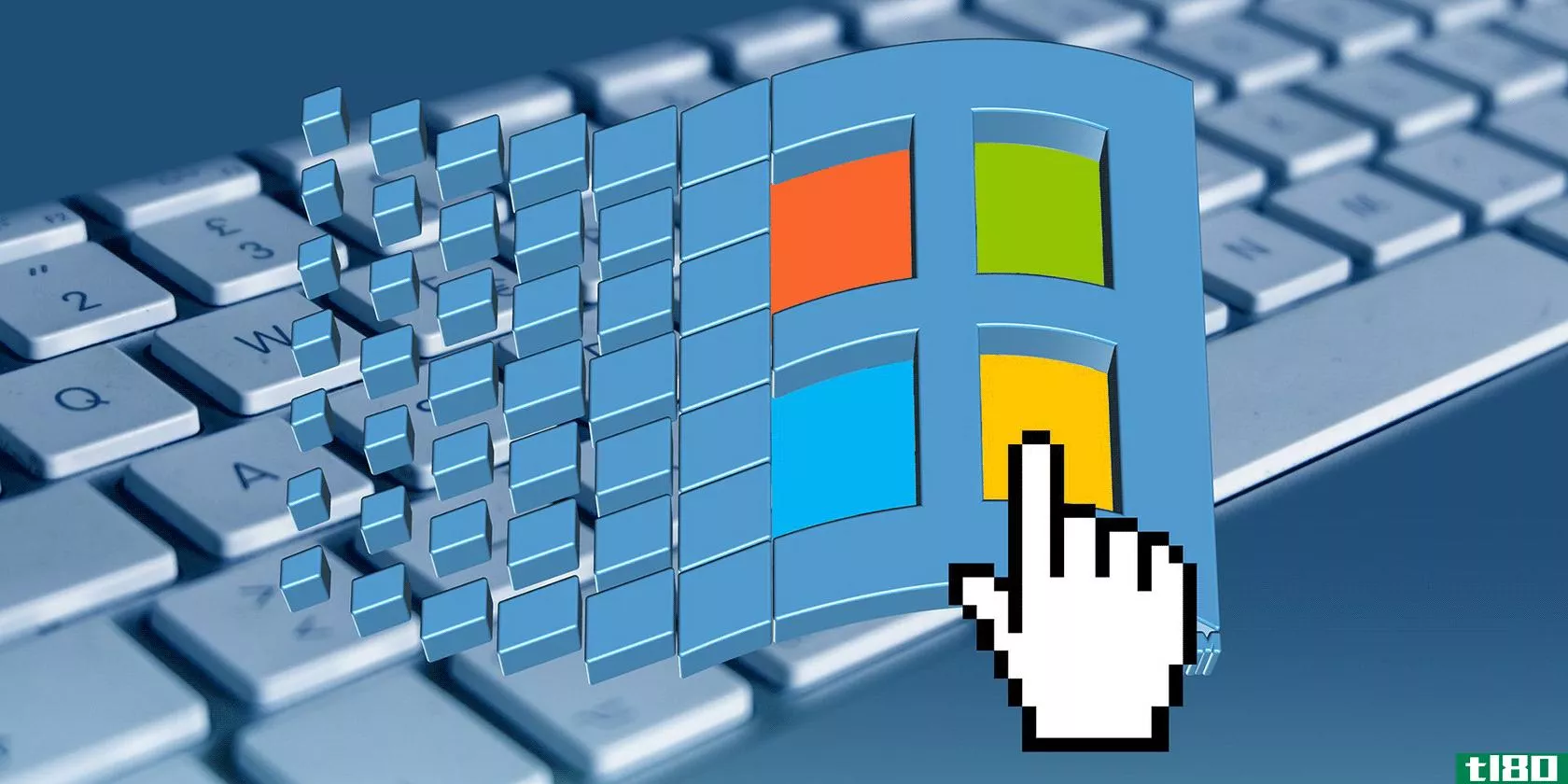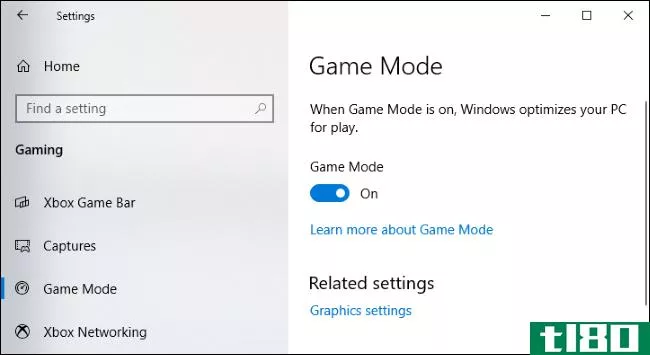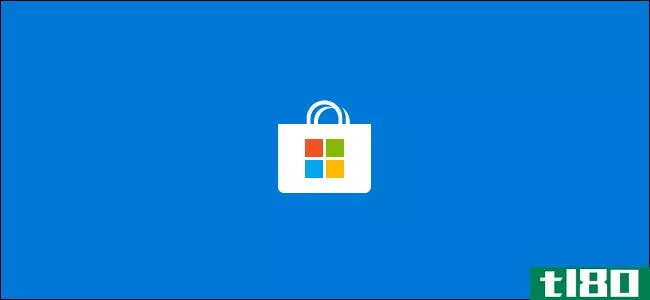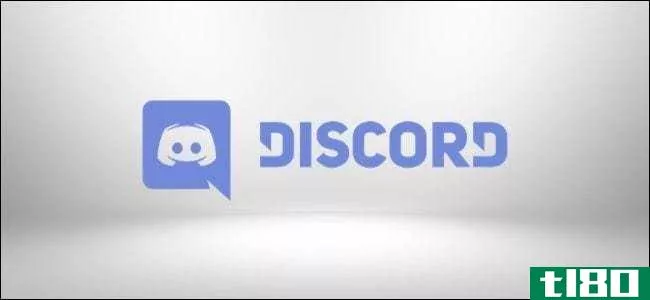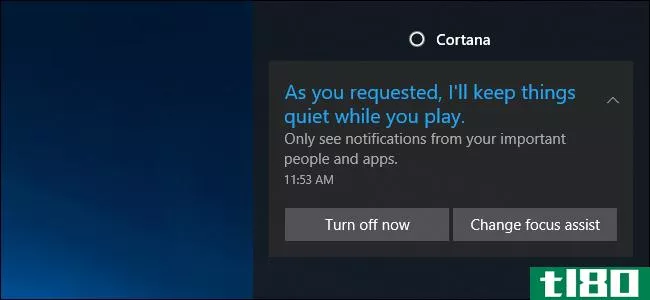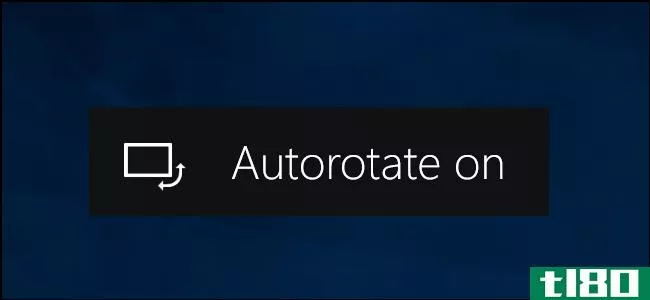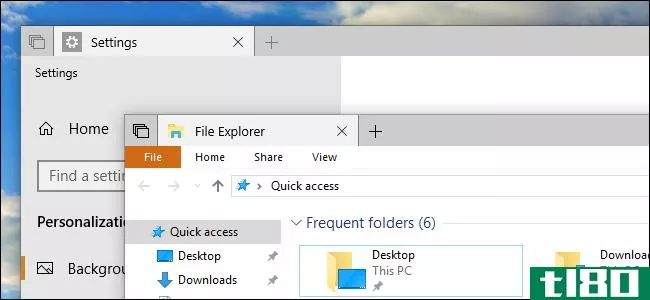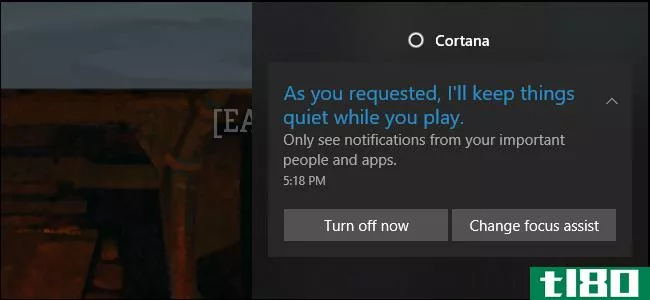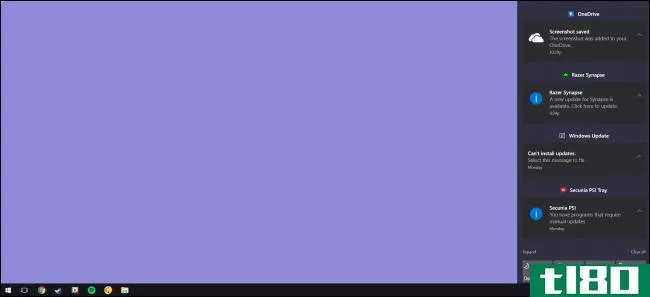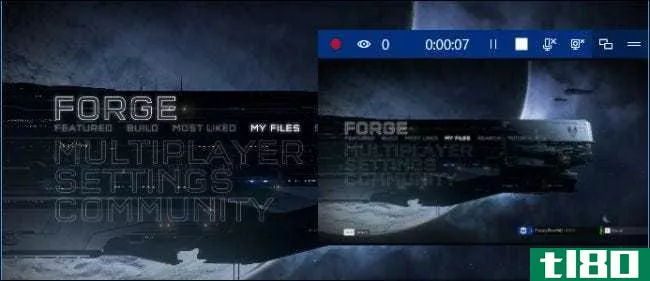如何在Windows10中启用、禁用和自定义自动播放
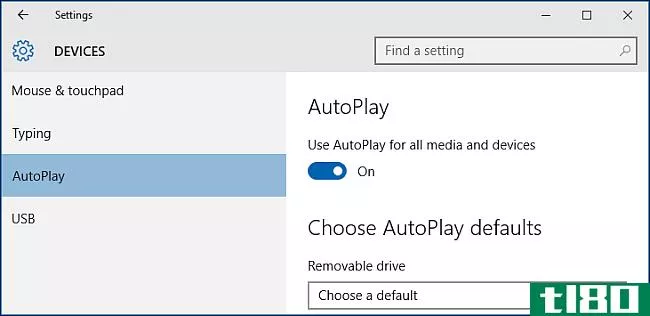
当你将一个可移动设备,如CD、DVD或存储卡**电脑时,你经常会看到Windows的“自动播放”弹出窗口。自动播放检测您**的光盘或媒体的类型,并自动执行您请求的任何操作。但是如果你觉得这个功能很烦人,你可以在windows10中很简单地禁用AutoPlay。
启用或禁用自动播放设置
打开“设置”应用程序,点击“设备”图标。
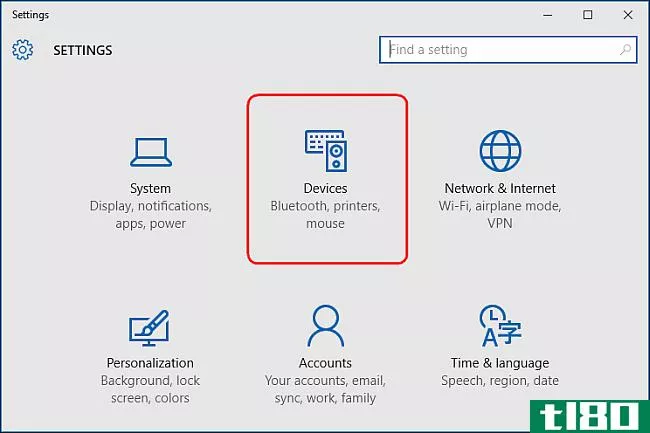
单击左侧的“自动播放”,然后打开/关闭“对所有媒体和设备使用自动播放”。关闭后,您将永远不会看到弹出的自动播放窗口。
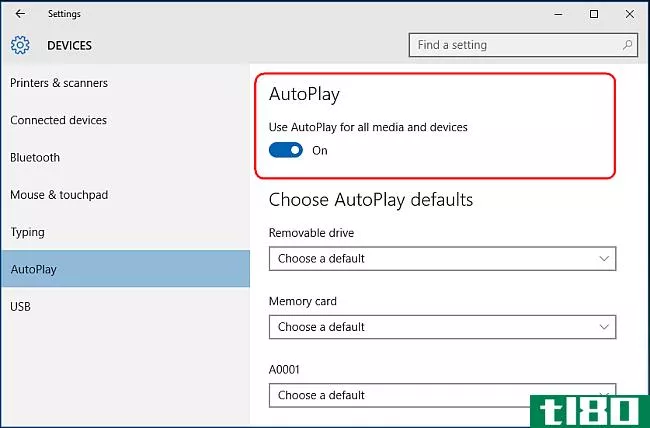
但是,您也可以让AutoPlay保持打开状态,并自定义它的工作方式。在“选择自动播放默认值”下,选择连接每种类型的媒体或设备时要自动播放执行的默认操作。它可能是一个闪存驱动器,存储卡,或你的智能**。对于每一项,您都可以选择“打开文件夹查看文件”、“导入照片或视频”、“配置此驱动器进行备份”,当然也可以选择“不采取任何行动”。这样,您就可以“关闭”某些类型的设备的自动播放,方法是让它不采取任何操作,而让其他设备保持打开状态。
您也可以在**设备时按住Shift键打开自动播放通知,而不考虑默认设置。
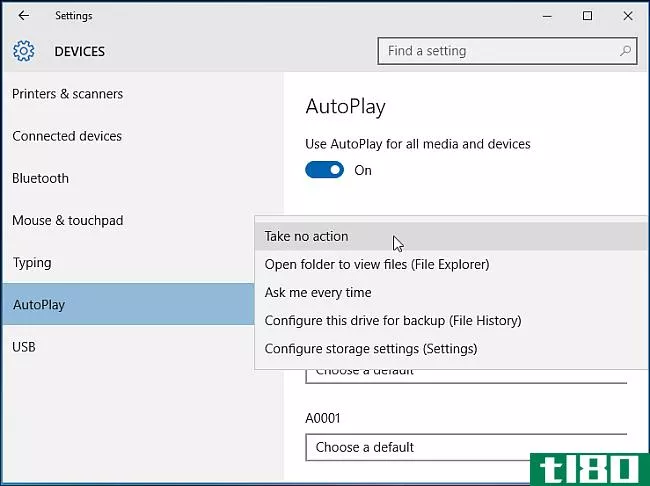
启用或禁用控制面板中的自动播放
Windows10的“设置”应用程序允许您为某些类型的媒体配置自动播放,但不能为其他类型的媒体配置自动播放。如果您想更好地控制诸如音频CD、DVD、蓝光光盘或SuperVideo之类的设备,您可能需要从控制面板编辑自动播放设置。
打开控制面板,从“图标视图”中单击“自动播放”图标。
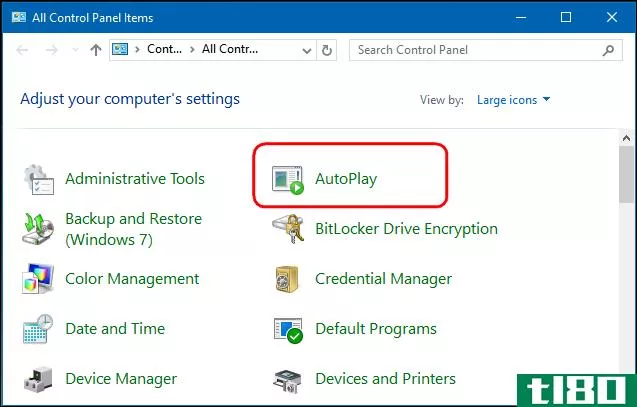
选中(或取消选中)“对所有媒体和设备使用自动播放”框可打开或关闭自动播放。如果要打开它,请为下面列出的每种类型的媒体和设备选择默认操作。您将获得与设置应用程序中相同的选项,如“打开文件夹查看文件”、“导入照片或视频”、“配置此驱动器进行备份”或“不采取任何操作”。在这个页面的底部有一个“重置所有默认值”按钮,用于将所有设置恢复到默认状态。
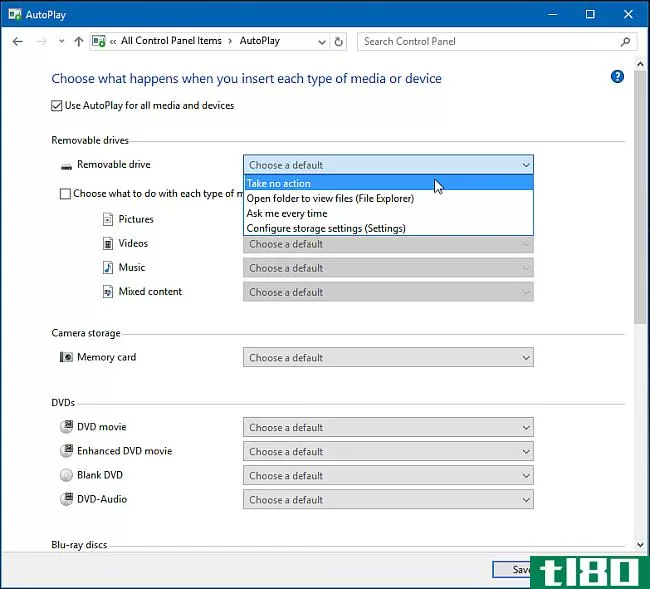
自动播放窗口在Windows7、Windows8.1和Windows10中看起来几乎相同。在Windows7中,您有一个包含所有类型的媒体的列表,您可以为这些媒体设置自动播放行为。在windows8.1和windows10中,您有相同的列表,但有更多类型的介质可供配置。例如,您可以为可移动驱动器和相机存储设置自动播放行为,而Windows7不包括这些类型的媒体。
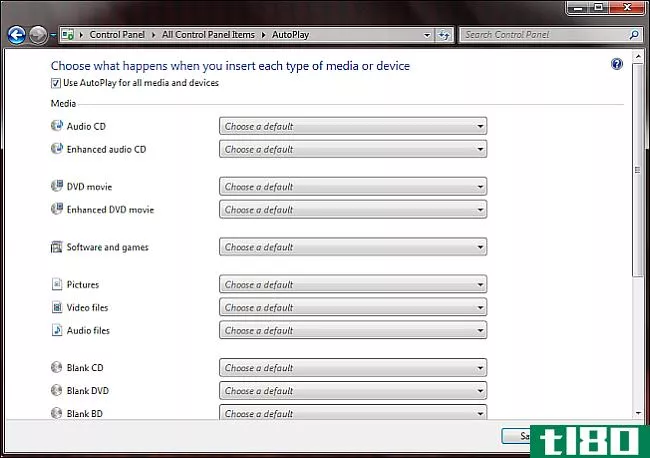
使用组策略编辑器禁用自动播放
大多数人可以从“设置”或“控制面板”禁用“自动播放”,他们不需要任何其他选项。但是,如果您使用的是Windows 10 Pro,并且希望对同一台计算机上的多个用户禁用自动播放,则可以通过组策略编辑器禁用它。
按“Win+R”打开运行框并键入“gpedit.msc软件”在“计算机配置>管理模板>Windows组件”下,单击“自动播放策略”。
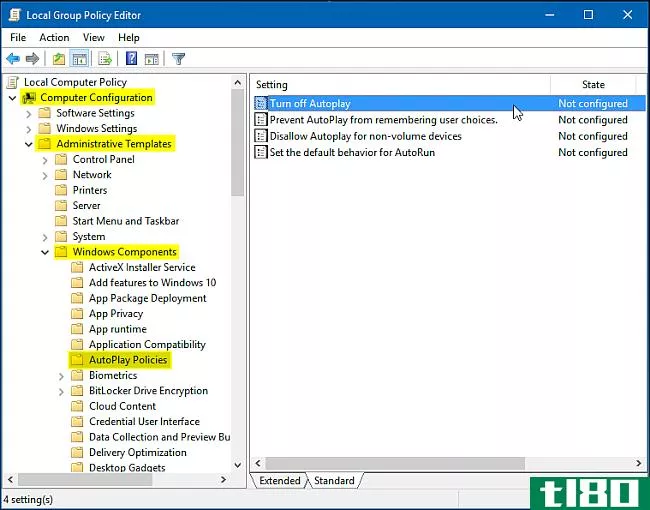
在右侧的“详细信息”窗格中,双击“关闭自动播放”以打开“属性”框。单击“启用”,然后在“关闭自动播放”框中选择“所有驱动器”以禁用所有驱动器上的自动播放,或选择“CD-ROM和可移动介质驱动器”以禁用这些介质上的自动播放。
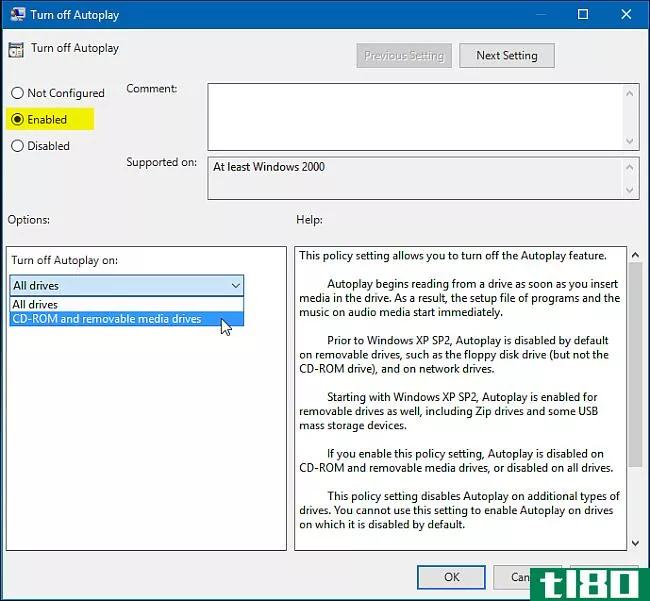
关闭自动播放非常简单,但是如果您花时间配置它,它将是一个非常有用的功能。但是,请注意,如果您希望启用自动播放,最安全的选项是将自动播放设置为“每次询问我”。这样就不会自动打开任何东西。但是,如果你相信你所**的一切,自动播放可以非常方便。
- 发表于 2021-04-10 01:47
- 阅读 ( 199 )
- 分类:互联网
你可能感兴趣的文章
如何修复windows 10睡眠模式问题
...决办法。我们将列出故障排除步骤,并向您展示如何修复Windows10中与睡眠模式相关的问题。 ...
- 发布于 2021-03-18 05:10
- 阅读 ( 375 )
如何更改Windows10上的默认启动声音
windows10提供了许多自定义设置,其中之一就是更改默认启动声音的功能。如果您不喜欢开机时播放的默认蜂鸣音,可以将其更改为您喜欢的声音。 ...
- 发布于 2021-03-26 19:30
- 阅读 ( 331 )
你知道吗?windows 10电脑默认开启“游戏模式”
默认情况下,所有Windows10电脑都启用了“游戏模式”。微软曾经吹捧这一功能,但现在已经淡出了后台。奇怪的是,有些人报告说,禁用游戏模式可以提高某些PC游戏的性能! “游戏模式”在Windows10上有什么作用? 早在2017...
- 发布于 2021-03-31 19:23
- 阅读 ( 184 )
如何启用和自定义迪士尼字幕+
...入菜单,您可以在“字幕”选项卡中启用或禁用字幕。 如何定制迪士尼字幕+ 可以自定义迪士尼+视频上显示的字幕,允许您更改封闭字幕的字体、颜色和总体设计。 但是,只有在web浏览器中播放Disney+内容时,才可能这样做。在...
- 发布于 2021-04-01 17:54
- 阅读 ( 276 )
windows 10安全psa:启用自动存储更新
...。这就是我们在2020年7月学到的教训,当时微软不是通过windowsupdate而是通过商店为windows10的HEVC编解码器发送了一个重要的更新。 是的,商店可以提供安全更新 这并不是一个巨大的惊喜,因为编解码器是通过商店安装在第一位...
- 发布于 2021-04-02 00:04
- 阅读 ( 179 )
如何启用和自定义discord的游戏内覆盖
...),然后单击cog图标,打开游戏中的覆盖菜单。 如何将windows锁定到discord的游戏覆盖 一旦你的覆盖是启动和运行,你可以针文本聊天窗口在你的游戏。启动任何游戏,然后按Shift+`(或您之前设置的任何组合键)以打开游戏内覆...
- 发布于 2021-04-02 08:54
- 阅读 ( 1047 )
如何启用或禁用windows 10用户帐户
Windows允许您在同一设备上拥有多个本地用户帐户。这让每个用户都有自己的文件存储、个性化桌面和自定义设置。 但是,有时您需要禁用用户的帐户而不将其删除,因为删除该帐户将删除用户的所有文件、应用程序和个性化设...
- 发布于 2021-04-04 04:58
- 阅读 ( 172 )
windows 10的下一次更新将在您观看视频时隐藏通知
Windows10的焦点辅助功能暂时隐藏传入的通知。在windows10的下一次更新中,当你使用任何全屏应用程序时,Focus Assist都可以激活,无论是浏览器中的YouTube、Netflix还是VLC之类的桌面视频播放器。 这项功能将是Windows10即将发布的更...
- 发布于 2021-04-04 06:14
- 阅读 ( 195 )
如何在Windows10中打开和使用蓝牙
...系统**问蓝牙,下面介绍如何打开蓝牙并进行设置。 在windows 10中启用蓝牙 要将设备连接到计算机,您需要确保已启用蓝牙。为此,请点击Win+I打开设置应用程序,然后单击“设备”类别。 在设备页面上,选择左侧的“蓝牙和...
- 发布于 2021-04-04 23:21
- 阅读 ( 172 )
如何在windows10中禁用屏幕自动旋转
如果你有一台像智能**一样的可转换PC或平板电脑,Windows10可以自动旋转显示器。如果你愿意的话,你可以把屏幕旋转锁定在适当的位置。 自动屏幕旋转仅在带有内置加速计的设备上可用。Windows使用此硬件组件来确定屏幕的当...
- 发布于 2021-04-05 06:31
- 阅读 ( 391 )